
Roblox lance une erreur inattendue et quitter est malheureusement un problème assez courant. Examinons quelques méthodes pour résoudre ce problème.
Comme pour la plupart de ces erreurs, il est impossible de déterminer la cause exacte du crash. Votre seul recours est donc d'essayer plusieurs méthodes et de voir ce qui fonctionne. Le problème peut provenir d'une mise à jour, d'une corruption des fichiers Roblox ou même de quelque chose d'aussi simple qu'une erreur aléatoire dans le cache Roblox.
Méthode 1 : redémarrez votre ordinateur
Nous savons que vous avez déjà entendu cela des milliers de fois, mais ce conseil est répété pour une très bonne raison : c'est la chose la plus simple que vous puissiez faire pour résoudre la plupart des problèmes temporaires.
Et si vous pensez que vous n'avez pas besoin de redémarrer le PC parce que vous l'avez éteint, détrompez-vous. Les systèmes d'exploitation modernes comme Windows 11 n'éteignent pas réellement l'ordinateur, mais le mettent simplement dans une variante du mode veille.
Cela améliore les temps de démarrage, mais cela signifie également que les problèmes temporaires ne disparaissent pas après un arrêt, comme on peut généralement s'y attendre. Pour cela, vous devez explicitement dire à votre ordinateur de redémarrer.
Donc, avant de chercher une autre solution, cela vaut la peine d'essayer de redémarrer le PC et de voir si l'erreur réapparaît. Sinon, vous venez de résoudre votre problème sans avoir à faire grand-chose. Ceci
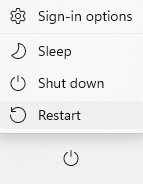
Méthode 2 : Réinstaller Roblox
D'accord, vous avez donc déjà redémarré votre ordinateur et rien n'a été fait. L'étape suivante consiste à essayer de réinstaller Roblox pour voir si cela résout le problème.
Comme Roblox est un jeu en direct (ce qui signifie qu'il est hébergé sur un serveur cloud et lié à un compte), vous ne perdrez aucune de votre progression ou de vos données en le faisant. Les seules choses qui seront supprimées et réinstallées sont les fichiers du jeu, ce qui est exactement ce que nous voulons.
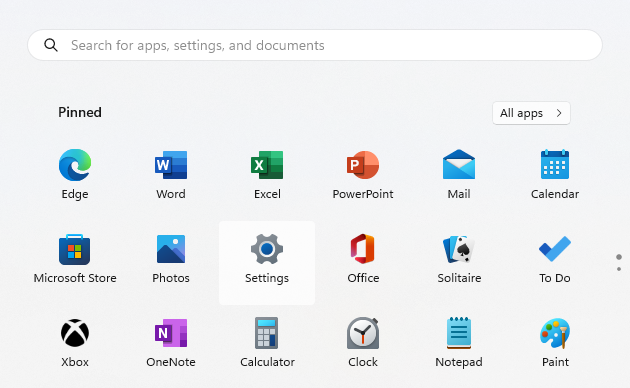



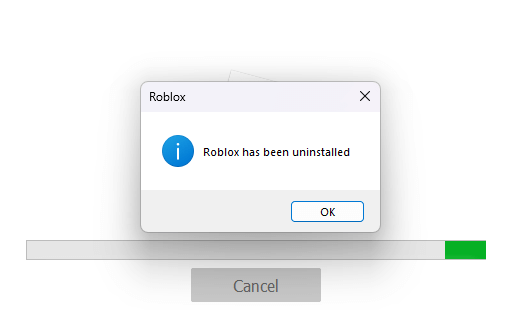
Il s'agissait simplement de désinstaller Roblox. Voyons maintenant comment l'installer à nouveau.
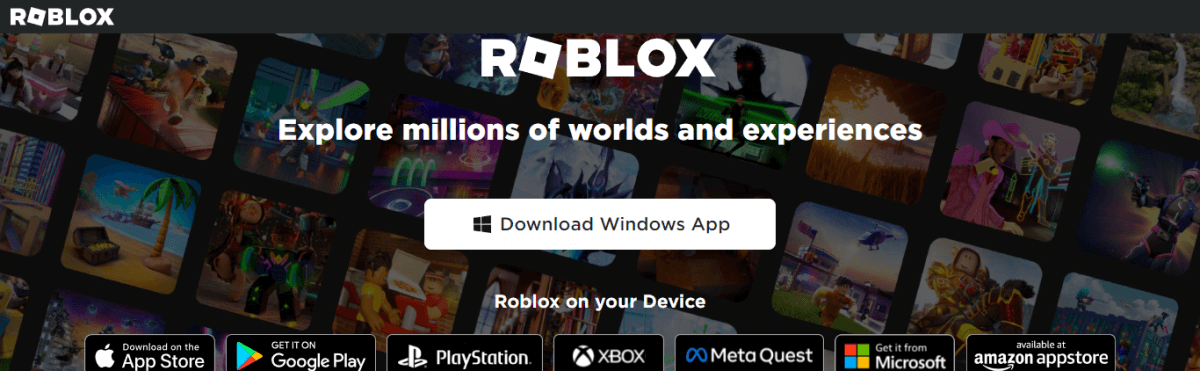
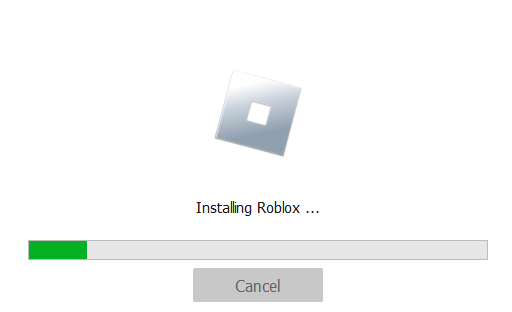
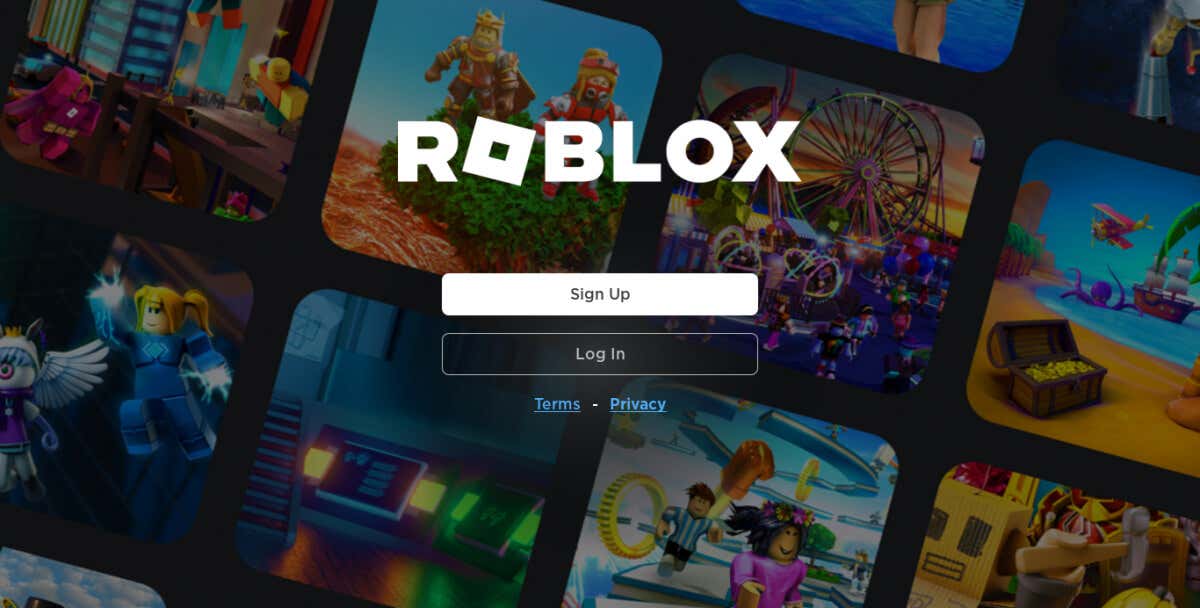
Méthode 3 : mettre à jour Windows
Si la réinstallation ne corrige pas l'erreur, le problème ne vient peut-être pas de Roblox, mais de Windows lui-même. De tels problèmes peuvent survenir si votre système n'est pas mis à jour, car le jeu peut s'attendre à des fonctionnalités qui n'existent pas ou entrer en conflit avec des bugs obsolètes.
Ces problèmes sont simplement résolus en mettant à jour Windows. Si vous n'y parvenez pas, il existe des moyens de surmonter les mises à jour ne s'affichent pas ou obliger Windows à installer les mises à jour.
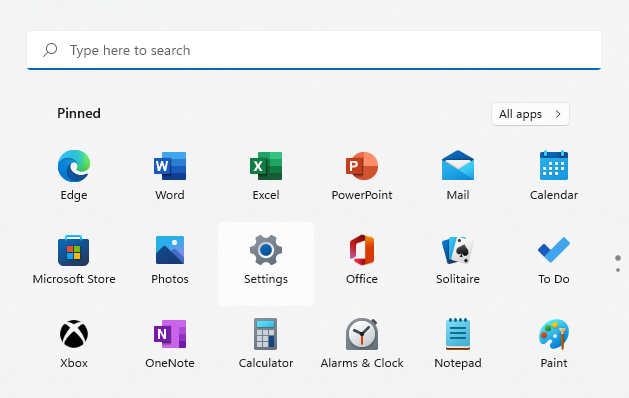
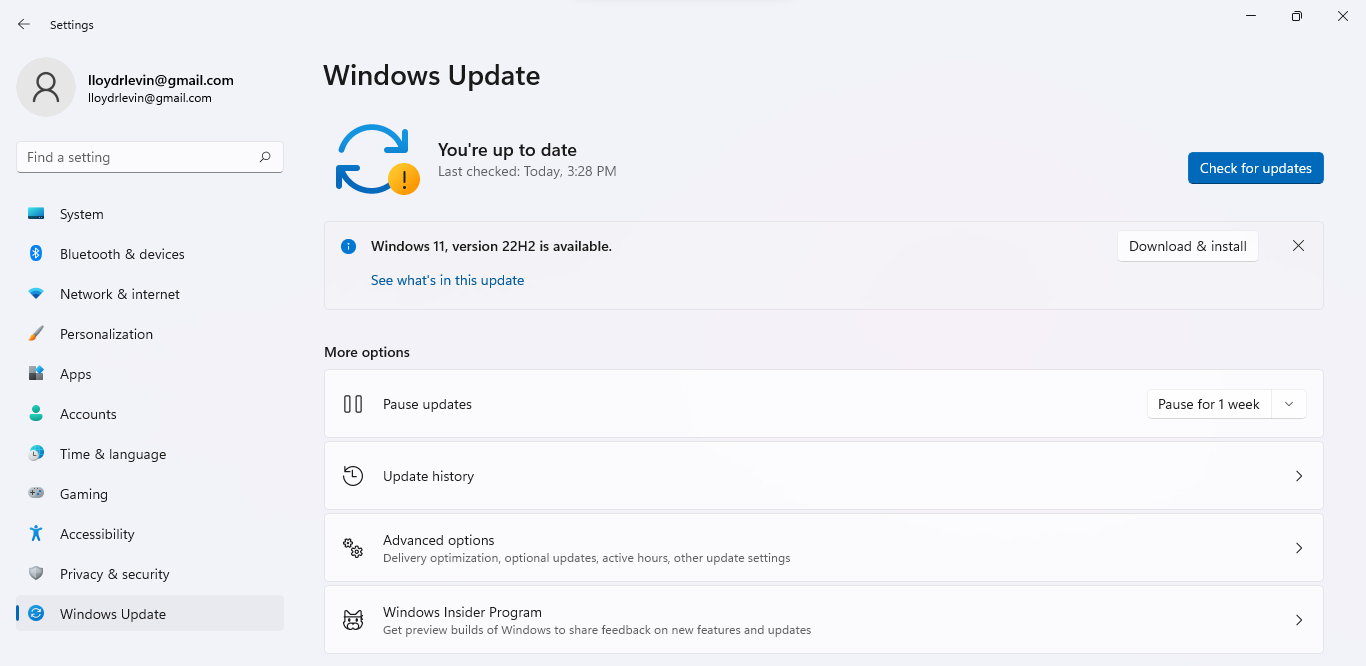
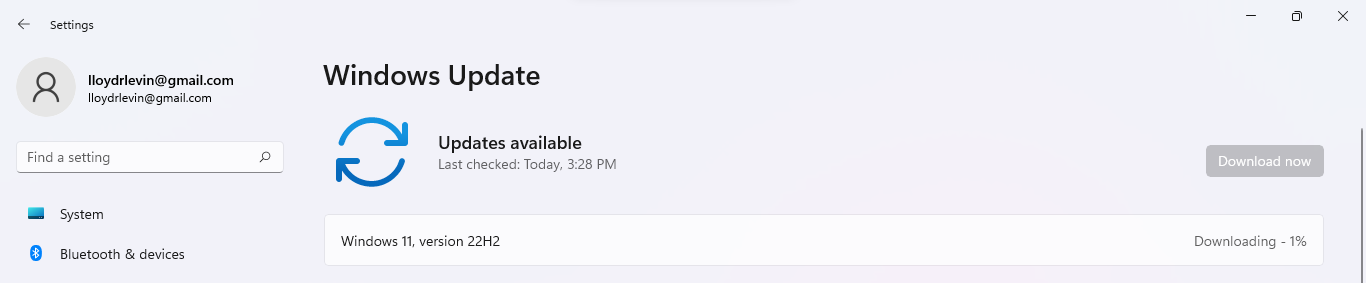
Méthode 4 : Effacer les données du cache
Comme toutes les applications, Roblox met en cache les données pour accélérer les temps de chargement. Parfois, ces données peuvent également être corrompues, créant des bugs lorsque Roblox s'exécute même lorsque ses fichiers de jeu sont intacts.
Ces fichiers temporaires peuvent même persister lors d'une réinstallation, il est donc important de les effacer manuellement. Ne t'inquiète pas; un cache supprimé signifie simplement que Roblox prendra un peu plus de temps à charger car il devra retélécharger ces données depuis le cloud et créer un nouveau cache.

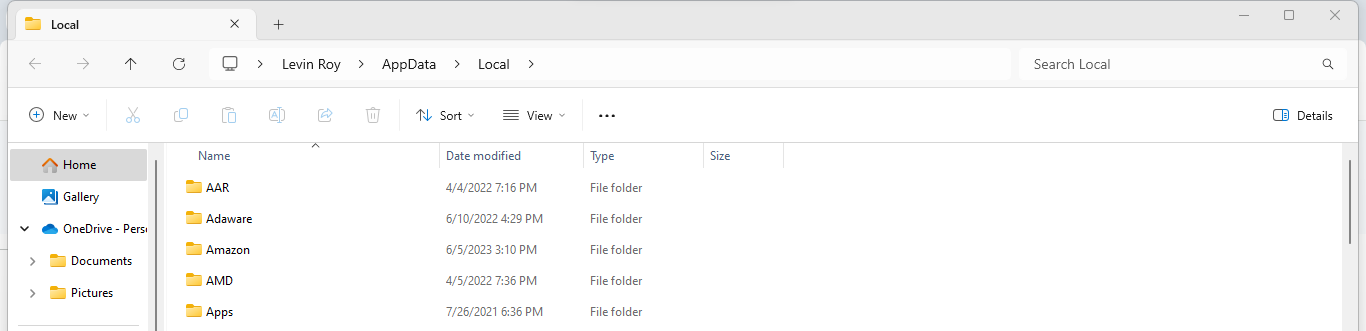
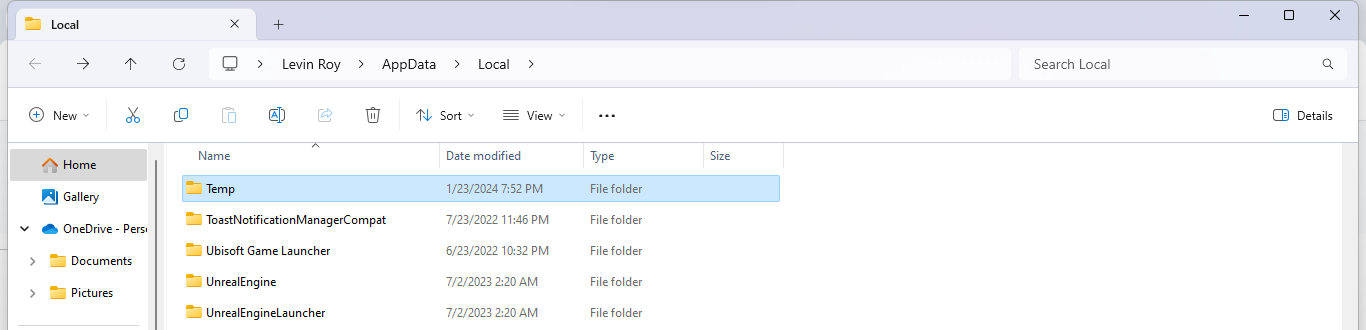
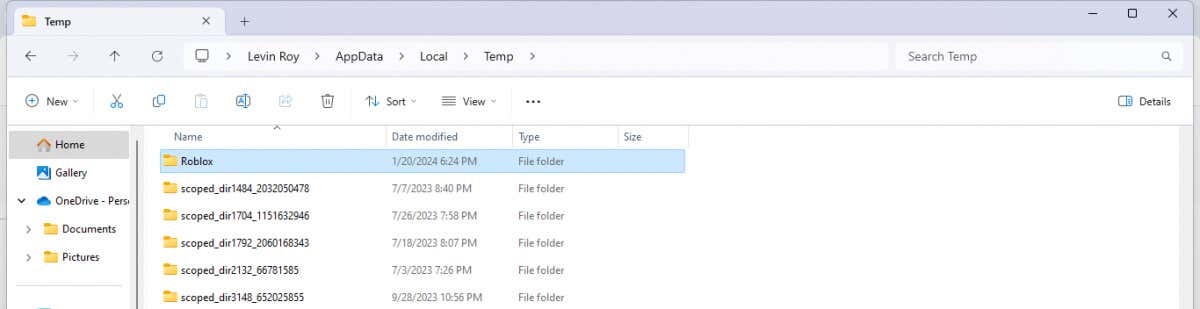
Méthode 5 : Essayez la version Microsoft Store
Outre le client Roblox standard installé par la plupart des joueurs, il existe également une version distribuée via le Microsoft Store. Cette version a tendance à être mieux optimisée pour Windows, ce qui la rend plus stable sur certains ordinateurs.
Et comme vos données sont liées à votre compte, vous pouvez continuer exactement là où vous vous êtes arrêté.
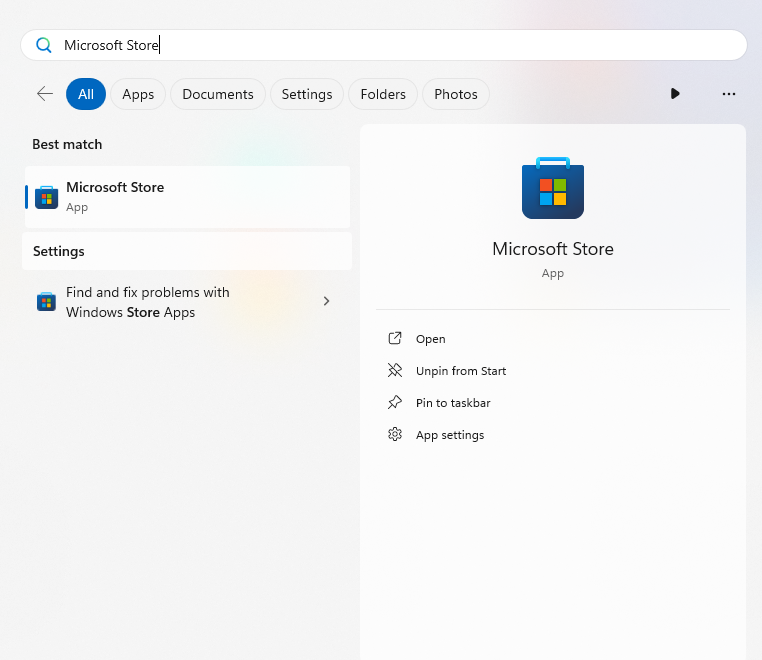
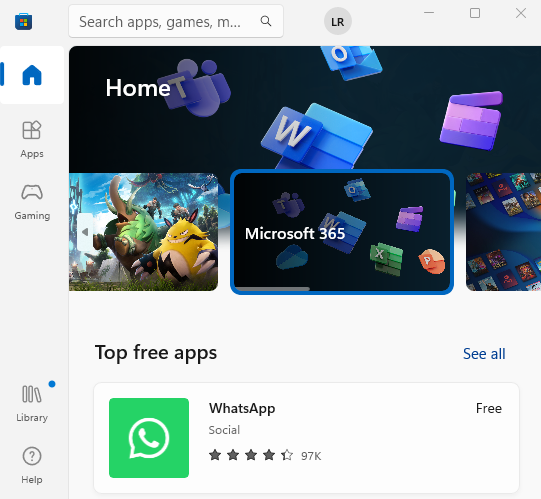
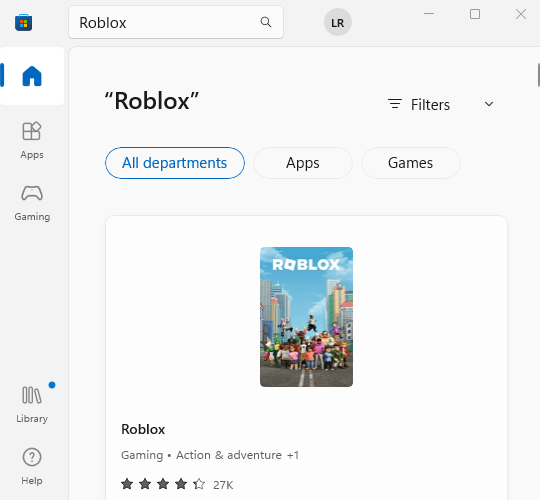
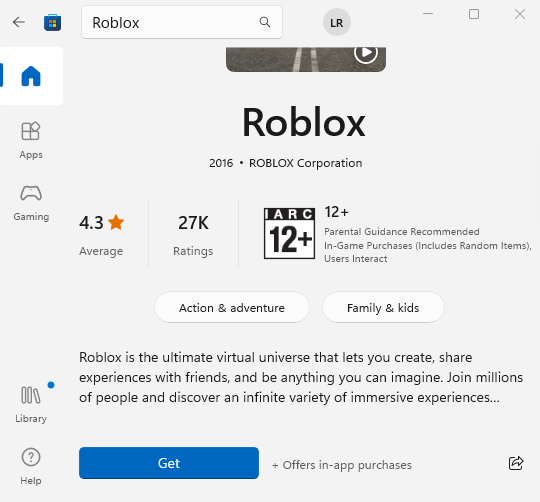
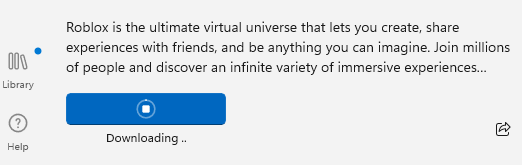
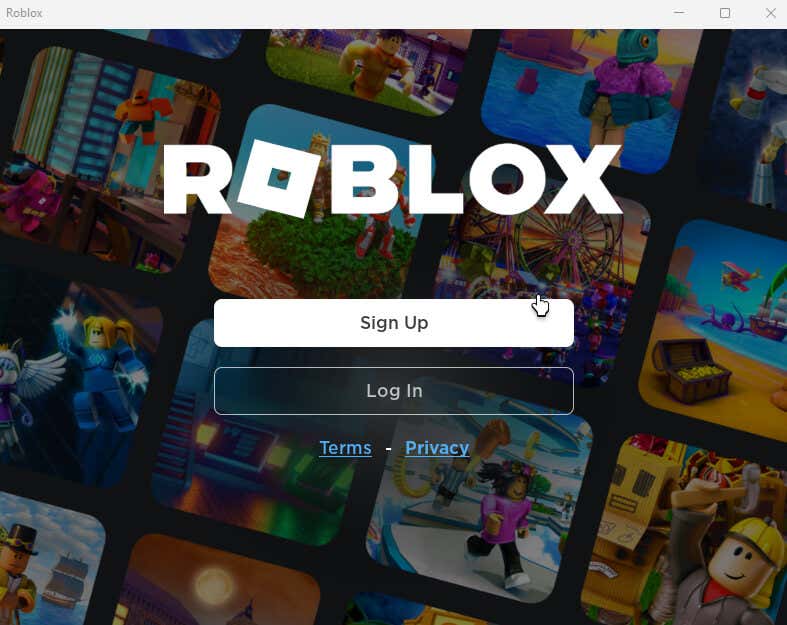
Méthode 6 : contacter Roblox
Quand rien d’autre ne fonctionne, il est temps de contacter les professionnels. Roblox maintient une page de contact dédiée aux commentaires et aux plaintes, et vous pouvez nous contacter avec des détails sur tout problème auquel vous êtes confronté avec le jeu.
Pour demander de l'aide à Roblox, rendez-vous sur le Page d'assistance et remplissez le formulaire. Soyez clair et concis, en mentionnant les correctifs que vous avez déjà essayés.
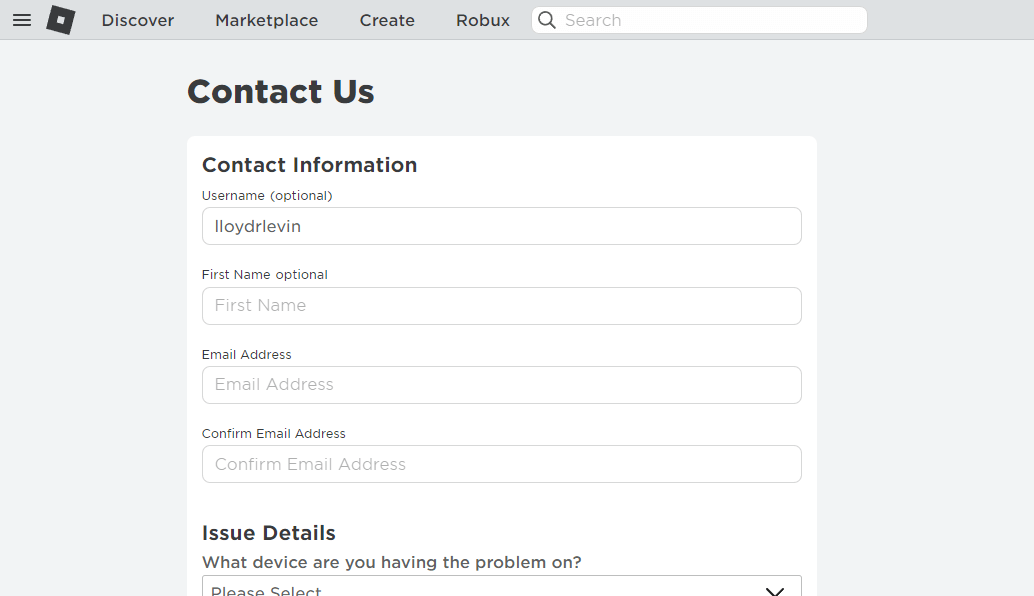
Qu'est-ce qui cause l'erreur « Une erreur inattendue… » dans Roblox ?
.Les erreurs auxquelles vous pouvez être confronté ne manquent pas en essayant de jouer à Roblox : de codes d'erreur obtus au bon vieux problèmes de connexion, de nombreux problèmes peuvent survenir dans Roblox. Mais quelle pourrait être la cause possible de « Une erreur inattendue… » ?
Bien qu'il n'y ait pas de réponse définitive sur la raison pour laquelle cette erreur se produit dans Roblox, elle a tendance à n'être visible qu'avec la version Web et le client téléchargé depuis Roblox. La plupart des gens ont réussi à résoudre ce problème en passant à la version dédiée du Microsoft Store.
Cela a amené de nombreux utilisateurs à spéculer que le problème provenait de Byfron, un logiciel anti-triche intégré à la version Web de Roblox. Bien que destiné à empêcher certains joueurs d'obtenir des avantages injustes en exécutant des outils de triche, ses vérifications intrusives ou ses fausses alarmes peuvent empêcher Roblox de fonctionner correctement.
Quelle est la meilleure façon de le faire ? Corriger « Une erreur inattendue… » dans Roblox ?
Comme pour tout bug, il est impossible de déterminer la cause exacte du problème. Ce qui signifie qu'il n'existe pas de meilleur moyen de corriger un message « Une erreur inattendue… » dans Roblox.
Parcourez simplement toutes les méthodes que nous avons décrites ci-dessus une par une, en commençant par les bases comme le redémarrage de votre PC pour supprimer ses données de cache. La réinstallation est bien sûr également au menu, et vous pouvez essayer d'installer la version Microsoft Store de Roblox pour voir si elle fonctionne mieux.
Et si tout le reste échoue, vous pouvez toujours contacter le support client de Roblox pour demander de l'aide. Il est possible que le bug ne soit pas de votre côté, ou même si c'est le cas, ils pourront peut-être mieux le diagnostiquer.
.